Win10更新失败提示错误0xd0000034的三种解决方法
近期有用户在给电脑上的Win10升级Win11时,健康检查已通过,下载过程中,遇到了系统提示下载某些更新时出现问题,但我们稍后会重试。同时还有错误代码0xd0000034,那么遇到这样的问题,有没有什么方法解决呢?我们来看看吧。
方法一:卸载最近安装的累积更新
1. 鼠标移到空白处右击点开【个性化】。
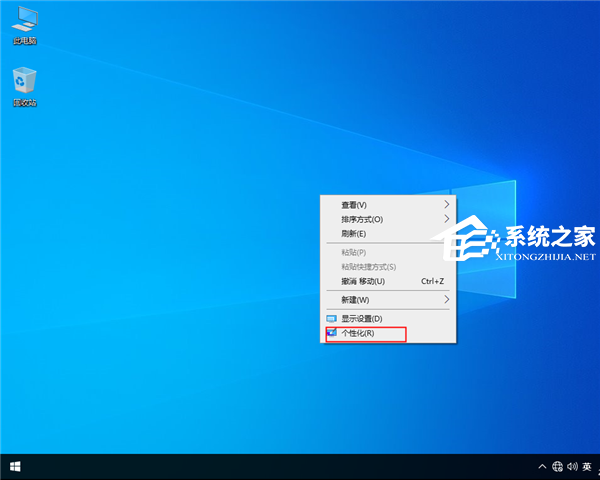
2. 新窗口内选择【主题】右侧选择【桌面图标】。
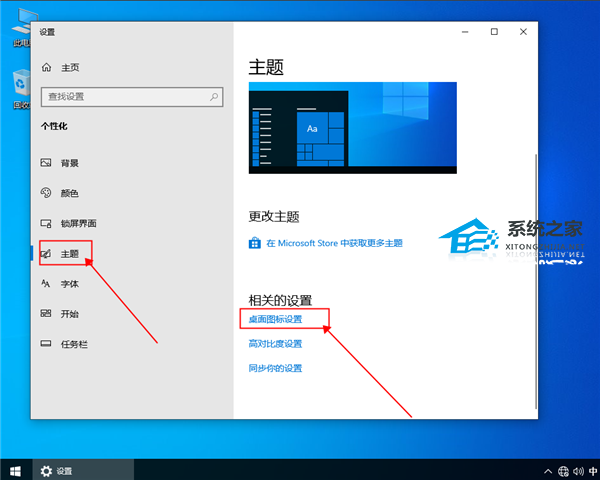
3. 勾选【控制面板】再点【确定】将其放到桌面。

4. 进入【控制面板】选择【程序】。
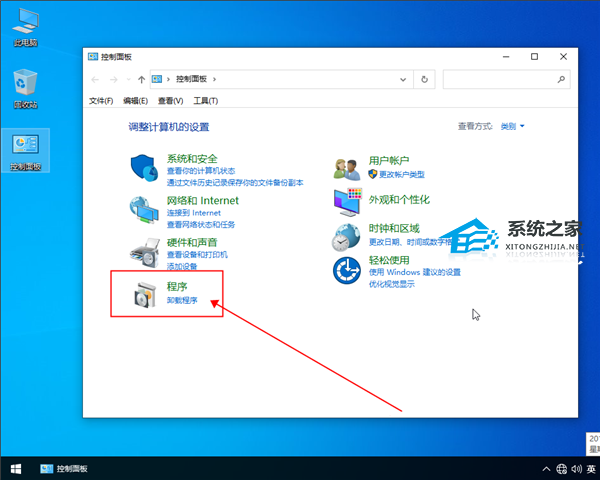
5. 在【程序和功能】下面选择【查看已安装的更新】。
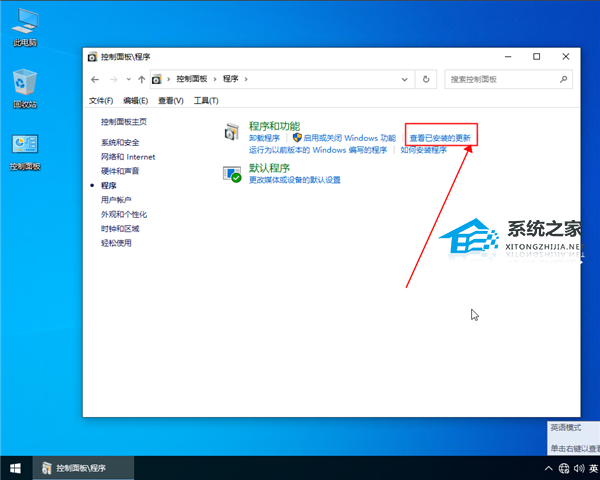
6. 然后选中需要卸载的更新,选中后点击卸载。
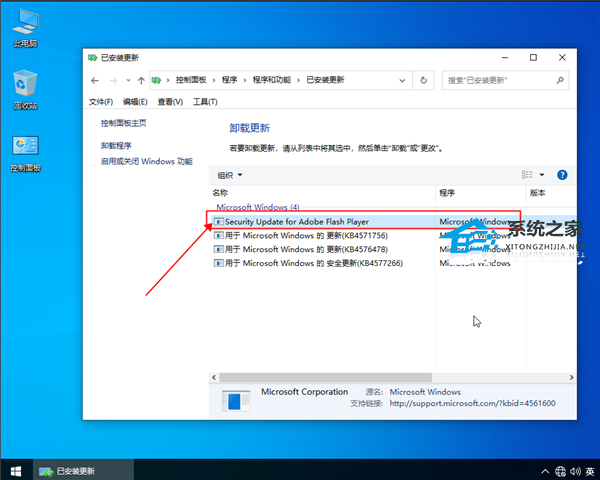
方法二:通过重置Windows更新相关服务
1. 运行计算机,同时按下【Windows+R】键以打开运行窗口,之后输入【cmd】并点击【确定】以打开命令提示符窗口。
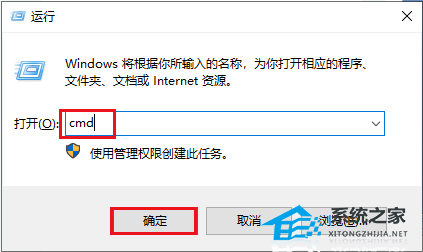
2. 依次输入以下命令以关闭Windows更新服务以及重命名SoftwareDistribution和Catroot2文件夹(这两个文件夹保存着Windows更新时可能需要用到的一些系统更新文件),并在每一个命令后按下【Enter】键。
net stop wuauserv
net stop cryptSvc
net stop bits
net stop msiserver
ren C:\Windows\SoftwareDistribution SoftwareDistribution.old
ren C:\Windows\System32\catroot2 Catroot2.old
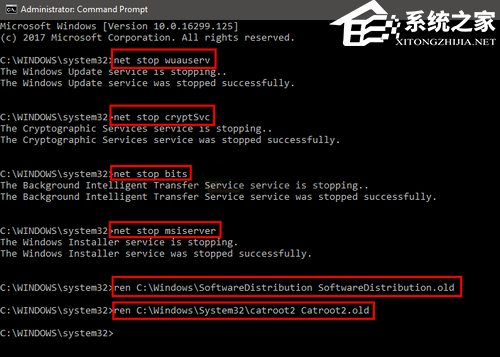
3. 之后输入下面的命令以启用Windows更新相关的服务,请在每一个命令后按下【Enter】键。
net start wuauserv
net start cryptSvc
net start bits
net start msiserver

4. 待所有命令执行完成之后输入【Exit】并按下【Enter】键以退出当前页面,之后重启计算机并再次进行Windows更新,查看当前问题是否已解决。
方法三:直接重装系统
推荐下载一:【最新版本】Windows10 22H2 X64 官方正式版
微软面向Win10用户推出了最新的一月累积更新补丁KB5034203,用户更新完版本号将会升级到19045.3996,此次更新不仅解决了打印机作为扫描程序安装的情况,还解决了系统存在的一些问题,详细的更新日志见下文。系统采用微软官方最新 Windows 10 22H2 19045.3996 64位 专业版离线制作,集成微软常用运行库和万能驱动,各种程序完美兼容运行。提供两种安装方法,安装完成系统分区占用 11 GB。

推荐下载二:【最新版本】Windows11 23H2 X64 官方正式版
微软面向Win11用户推送了一月累积更新补丁KB5034204,用户更新完版本号升级为22631.3085。此更新不仅解决了安装打印支持应用后导致设备停止响应的问题,同时也修复了文件资源管理器库阻止你关闭工具的提示,并包含22H2中的所有改进,因此推荐用户升级。系统采用微软官方最新 Windows 11 23H2 22631.3085 专业版进行优化,离线制作确保系统安全无毒。系统功能完整,保留 Edge 浏览器,绕过硬件检测,老爷机也可以快速安装,安装好后系统分区占用 12.1 GB。

相关推荐:
以上就是系统之家小编为你带来的关于“Win10更新失败提示错误0xd0000034的三种解决方法”的全部内容了,希望可以解决你的问题,感谢您的阅读,更多精彩内容请关注系统之家官网。
若对以上内容有疑问请联系反馈
文章价值
100
